Galaxy S6 EDGE là mẫu điện thoại thông minh gây được ấn tượng mạnh mẽ trước người dùng bởi màn hình cong đầy mới lạ mà vô cùng hữu ích.Tuy nhiên, rất có thể bạn chưa biết cách tận dụng những điều thú vị mà thiết bị này có thể mang lại. Do đó, bạn hãy cùng tham khảo hướng dẫn thiết lập các thông báo cạnh bên cho Galaxy S6 EDGE trong bài viết ngay dưới đây.
- Samsung Galaxy S9 Plus lại dính lỗi chặn thông báo cuộc gọi nhỡ
- Khởi động, bật camera Samsung Galaxy S6 và Galaxy S6 EDGE cực nhanh
- Điện thoại Samsung bị nóng, làm mát Samsung Galaxy
- Giải phóng không gian lưu trữ cho Samsung Galaxy S6 và S6 EDGE
- Mở 2 màn hình cùng lúc trên Samsung Galaxy S6 và S6 Edge
Ngoài việc tìm hiểu một số cài đặt chính khi sử dụng thiết bị, thêm dấu vân tay trên Samsung Galaxy S6, Galaxy S6 Edge sẽ giúp bạn bảo mật thiết bị một cách tối ưu. Ngoài ra, các tùy chỉnh sau cũng thú vị không kém.
Thiết lập các thông báo cạnh bên cho Galaxy S6 và S6 EDGE
Thêm danh bạ liên lạc yêu thích
Đây là một trong những tiện ích thú vị mà màn hình cong của S6 Edge có thể mang lại cho người sử dụng. Để thêm danh sách những người thường xuyên liên lạc với bạn vào màn hình cong, bạn hãy truy cập Settings => Edge screen => People edge => My people và chọn tối đa 5 người mà bạn muốn. Với mỗi người bạn, bạn sẽ được tùy chọn một màu sắc khác nhau như màu xanh da trời, màu xanh lá cây, vàng, cam, hoặc màu tím, giúp bạn nhận biết cuộc gọi chỉ trong tích tắc.
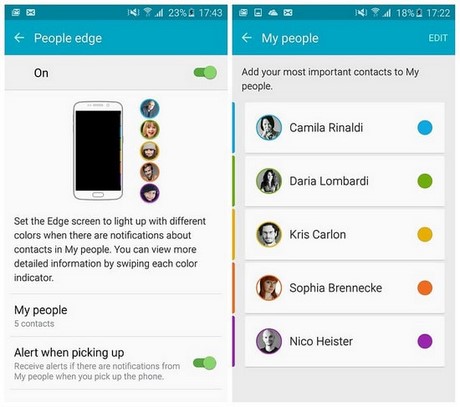
Sau khi thực hiện thiết lập danh bạ với những người thường xuyên liên lạc, S6 Edge còn có khả năng hiển thị màu sắc ở màn hình cong mỗi khi có cuộc gọi đến, thay vì rung hay chuông như thông thường. Điều này vô cùng hữu ích, nhất là khi bạn đang tham gia một buổi họp quan trọng nào đó.
Để kích hoạt tính năng này, việc bạn cần làm đơn giản là truy cập vài Settings => Edge screen => Edge lighting và chuyển sang On.
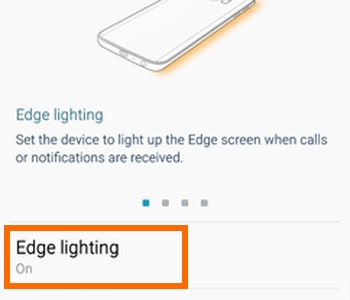
Quản lý thông báo
Bạn hoàn toàn có thể cài đặt thông báo trên màn hình cong, giúp hiển thị Email, Missed Calls và Messages rõ ràng nhất. Để thực hiện, bạn hãy truy cập Settings => Edge Screen => Chọn Notifications và tích vào những thông báo mà mình muốn.
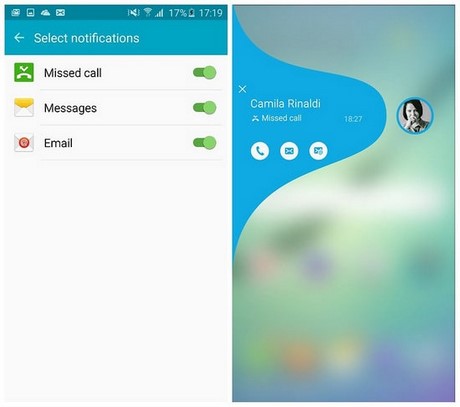
Ví dụ với Missed Calls, sau khi thiết lập, nếu bạn vô tình bỏ lỡ một cuộc gọi đến hoặc tin nhắn từ một số liên lạc được chọn vào danh sách ưa thích trước đó, một tab nhỏ sẽ xuất hiện trên màn hình Edge. Khi vuốt vào thông báo này, bạn sẽ biết được mình đã bỏ lỡ điều gì.
Trên đây là cách thiết lập các thông báo cạnh bên cho Galaxy S6 EDGE vô cùng đơn giản. Ngoài ra, bạn có muốn thay đổi nhạc chuông trên thiết bị của mình? Hướng dẫn cài nhạc chuông trên Galaxy S6, Samsung S6 Edge sẽ giúp ích nhiều cho bạn trong trường hợp này.